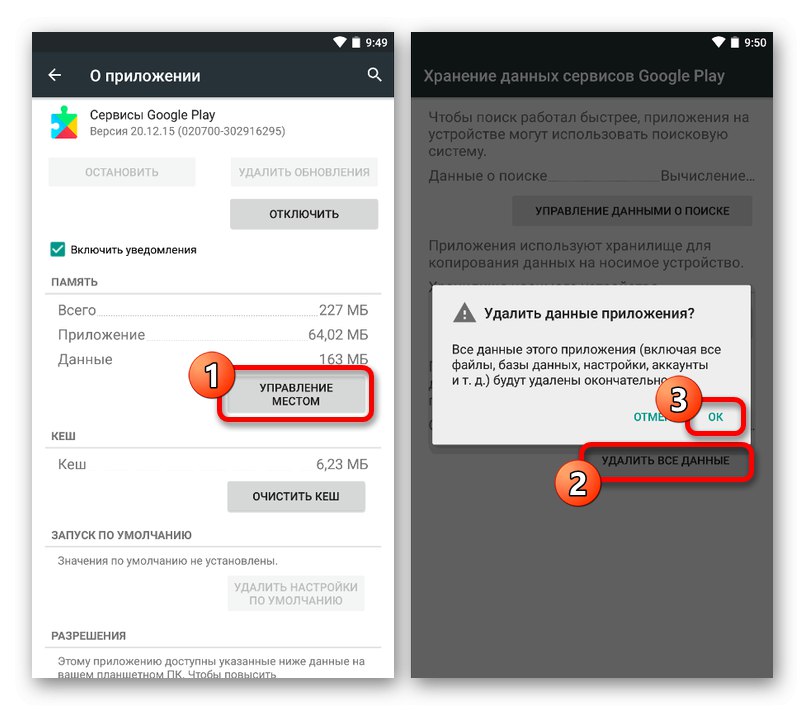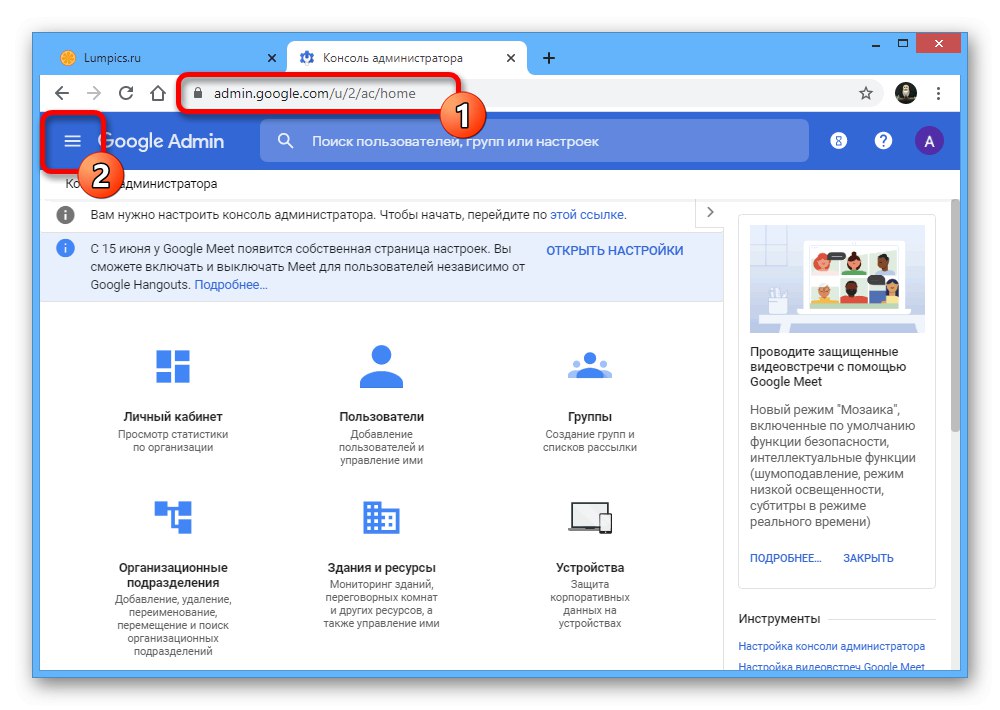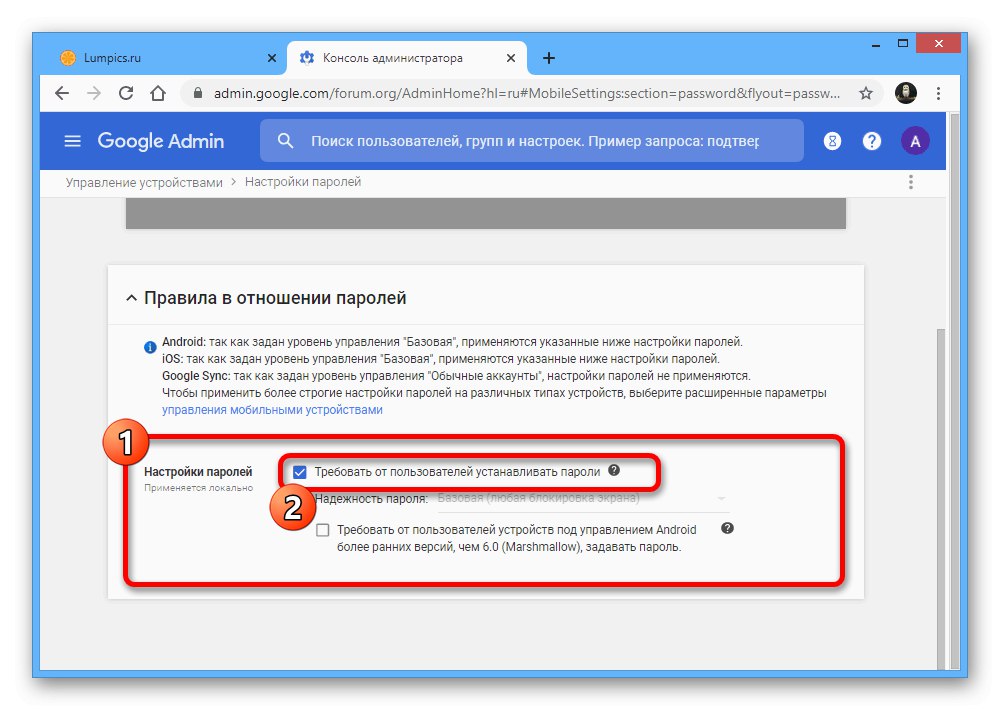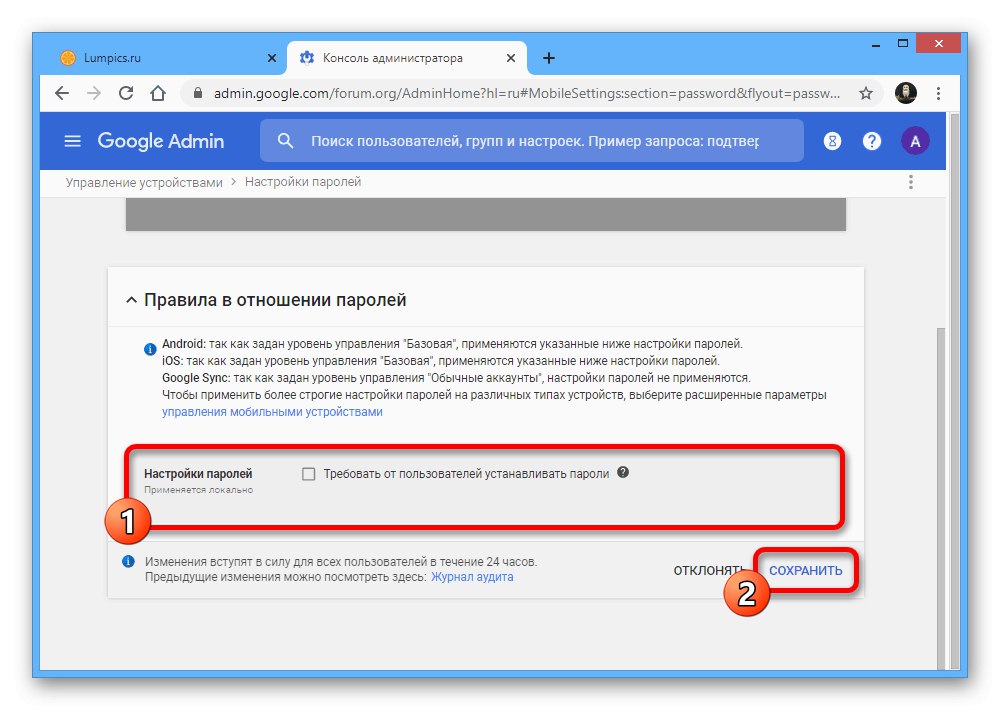1. način: Brisanje računa
Najpogosteje napaka "Zahtevano dejanje v računu" iz Googla nastane na napravah Android zaradi popolnega izbrisa računa, ki pa je bil povezan s pametnim telefonom. Razlog za to je, da čeprav se deaktiviranje profila uspešno zaključi, se aplikacije v telefonu in zlasti Googlove storitve še naprej neuspešno sinhronizirajo, pogosto pa blokirajo vezavo novih računov in številne druge funkcije platforme. Če želite odpraviti težavo, bo dovolj, da izvedete postopek obnovitve in naknadno pravilno odstranitev.
Obnovitev računa
Čeprav je vaš račun mogoče izbrisati, Google ponuja orodja za obnovitev, ki jih lahko uporabite na uradnem spletnem mestu z brskalnikom ali telefonom v računalniku. V postopku reševanja te težave boste potrebovali podatke iz profila, vključno z gesli in kodo iz SMS-a. S podrobnostmi izterjave se lahko podrobneje seznanite v ločenih navodilih na spletnem mestu.
Več podrobnosti: Obnovite izbrisani Google Račun
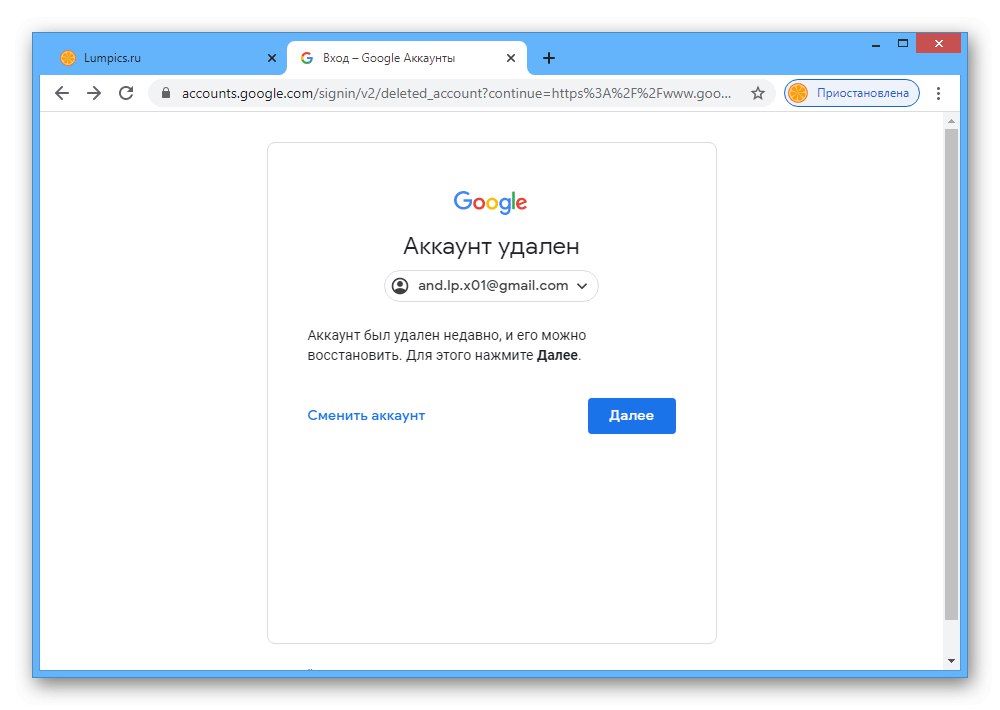
Nastavitve pametnega telefona
Ko je račun obnovljen in znova aktiviran na mobilni napravi v sistemski aplikaciji "Nastavitve" treba je prikazati račun z možnostjo onemogočenja. To nalogo izvedite z enim od spodnjih navodil in po želji povežite nov glavni profil.
Več podrobnosti:
Odjavite se iz Google Računa v telefonu
Odjavite se iz Google računa na Xiaomi
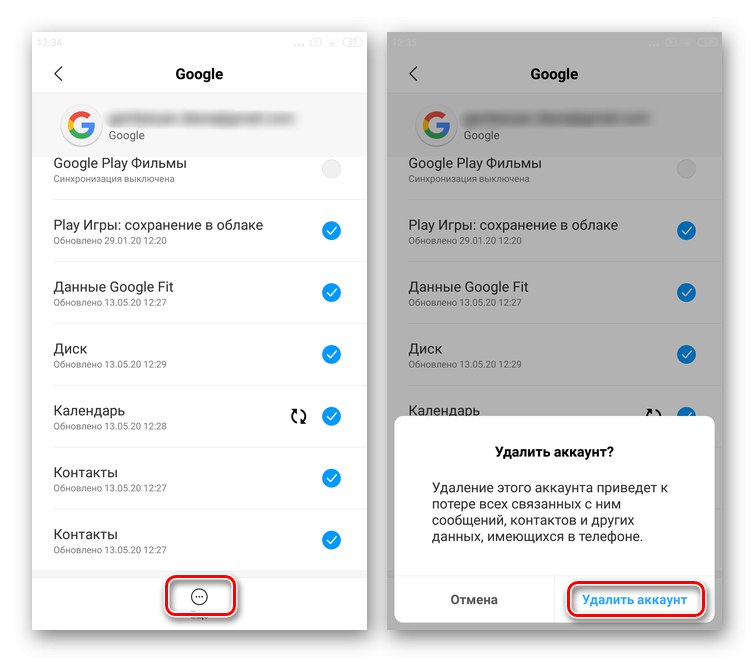
Upoštevajte ločeno, da je to alternativa, na primer, če račun ni prikazan v razdelku "Google" v pametnem telefonu lahko uporabite nastavitve računa in prisilno prekinete povezavo. V določenih okoliščinah ta pristop morda ni na voljo, vendar je vseeno vredno poskusiti.
Več podrobnosti: Odstranjevanje naprave iz Google Računa
2. način: Nastavitve Googlovih storitev
Tudi po tem, ko je bil Google račun v napravi popolnoma deaktiviran in nadomeščen z novim, je prišlo do napake "Zahtevano dejanje v računu" navajanje zastarelega profila se lahko še vedno zgodi. Kot rešitev velja izbrisati podatke o delovanju aplikacije Google Play Services.
Preberite tudi:
Brisanje predpomnilnika v Trgovini Google Play
Brisanje podatkov aplikacije v telefonu
- Pojdi na sistem "Nastavitve", razširite razdelek "Aplikacije" in izberite "Storitve Google Play" s splošnega seznama programske opreme. Natančna dejanja se lahko nekoliko razlikujejo glede na različico operacijskega sistema in lastniško lupino.
- Ko ste na strani s programskimi parametri, uporabite to možnost "Izbriši podatke" ali "Počisti shrambo", preden se po potrebi dotaknite bloka "Shramba" ali "Upravljanje spletnega mesta"... To dejanje zahteva potrditev in nekaj časa za dokončanje, nato pa bodo podatki izbrisani.
![Postopek brisanja podatkov o delovanju storitev Google Play v sistemu Android]()
Poleg tega lahko pametni telefon znova zaženete z enim od načinov, ki so vam na voljo. Vendar tudi brez tega napaka najverjetneje izgine.
Več podrobnosti: Kako znova zagnati napravo Android
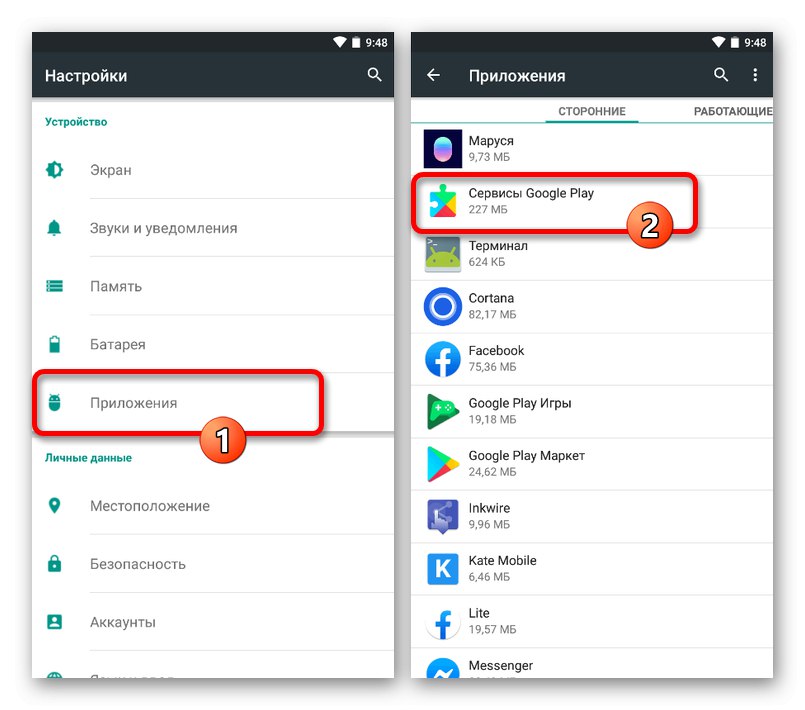
3. način: obnovite nastavitve
Najbolj globalna rešitev, pomembna samo za napako, povezano s prvima dvema načinoma, je popolno brisanje naprave s ponastavitvijo na tovarniške nastavitve. To vam lahko pomaga, saj bodo posledično podatki o uporabljenih računih izbrisani iz telefona, izginile pa bodo tudi vse druge informacije. Preberite spodnja navodila, da se med postopkom ponastavitve ne boste zmotili.
Več podrobnosti: Kako ponastaviti napravo Android na tovarniške nastavitve
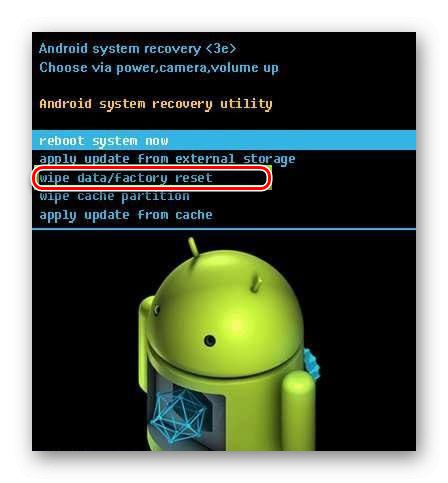
Upoštevajte, da v vseh drugih primerih, ki niso povezani s povezavo Google Računa, ta metoda ne bo prinesla rezultatov in jo bo mogoče prezreti.
4. način: izklopite obvestila
Ker resničnih omejitev zaradi zadevne napake ni, se lahko poskusite znebiti obvestila kot iz sitnosti tako, da deaktivirate obvestila Google Services. Na žalost ne moremo jamčiti, da bo ta metoda prinesla vsaj rezultate, saj najpogosteje težave nastanejo prav zaradi izbrisanega računa.
Preberite tudi: Izklopite obvestila v telefonu
- Odprti sistem "Nastavitve", razširite pododdelek "Aplikacije" in izberite "Storitve Google Play"... Kot prej se lahko lokacija in ime nekaterih predmetov delno razlikujeta.
- Na strani programa počistite polje "Obvestila" pod vrstico z naslovom. Če tega elementa ni, pojdite na ločen odsek "Obvestila" in omogočite možnost "Blokiraj vse".
- Najnovejše različice Androida omogočajo deaktiviranje opozoril programske opreme prek "Obvestila" Na strani "Aplikacije"... Če želite to narediti, odprite navedeni zaslon in razširite seznam "Pokaži vse aplikacije", izberite "Storitve Google Play" in drsnik premaknite v levo »Vklopi obvestila«.

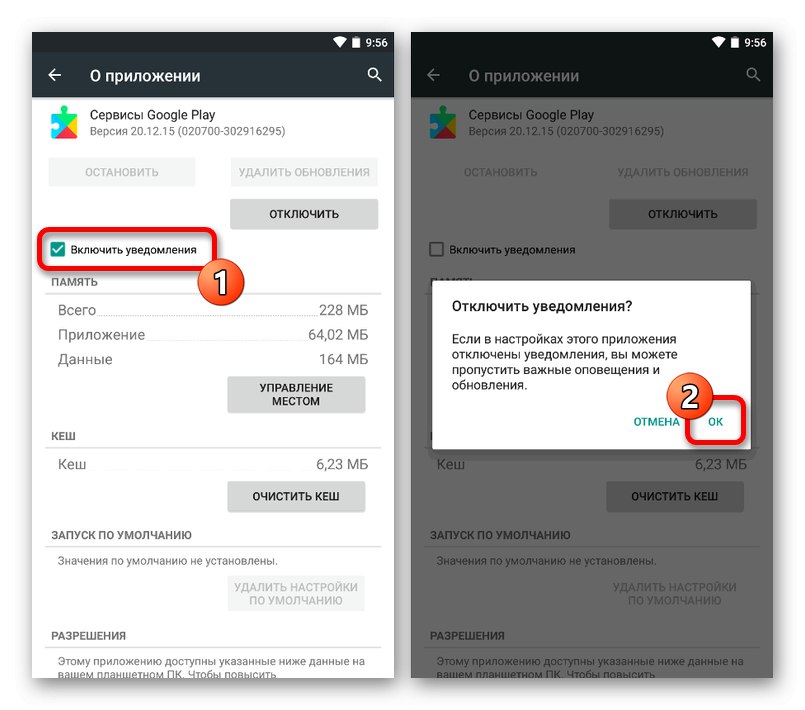
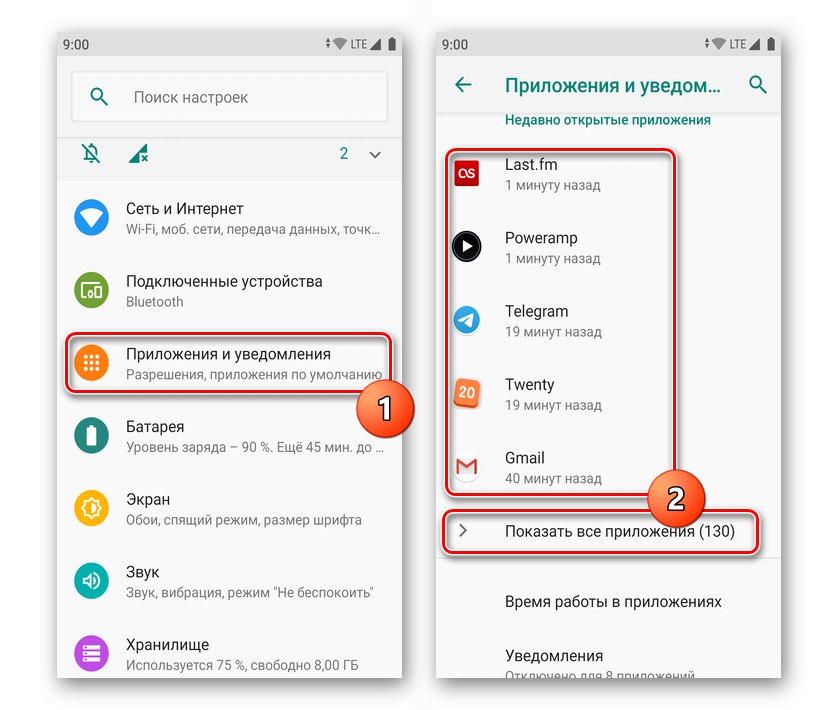
Posledično bo program prenehal pošiljati vsa obvestila, vključno s sporočilom o napaki.
5. način: Nastavitve gesla
Če pride do napake v primarnem računu naprave med uporabo funkcij G Suite, je težava lahko povezana z nepravilnimi nastavitvami v Skrbniške konzole... Zato morate na spletnem mestu Google Admin onemogočiti namensko funkcijo.
Uradna spletna stran Google Admin
- Sledite zgornji povezavi in se prijavite v svoj Google račun s svojo domeno po meri. Za nadaljevanje razširite glavni meni v zgornjem levem kotu strani.
![Odpiranje glavnega menija na spletnem mestu Google Admin]()
Skozi ta seznam morate iti do razdelka "Naprave" - kliknite na vrstico "Naprave"namesto s spustnimi elementi.
- V levem stolpcu na strani "Upravljanje naprav" poiščite blok "Mobilni" in uporabite povezavo Nastavitve gesla.
- Razširite pododdelek Pravilnik o geslih in poleg elementa Nastavitve gesla počistite "Zahtevaj, da uporabniki nastavijo gesla".
![Postopek za onemogočanje zahtev za geslo na spletnem mestu Google Admin]()
To dejanje je treba potrditi z gumbom "Shrani" na spodnji plošči.
![Shranjevanje nastavitev zahtev za geslo na spletnem mestu Google Admin]()
Če je sprememba parametra uspešna, boste prejeli ustrezno obvestilo in napako "Zahtevano dejanje v računu" bo izginila.
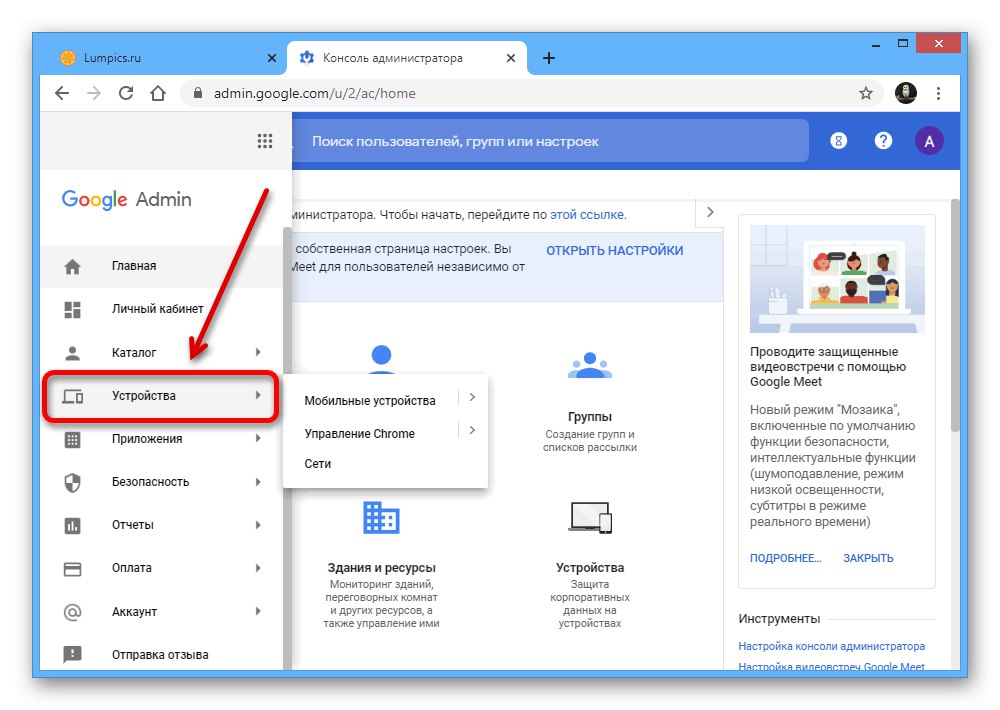
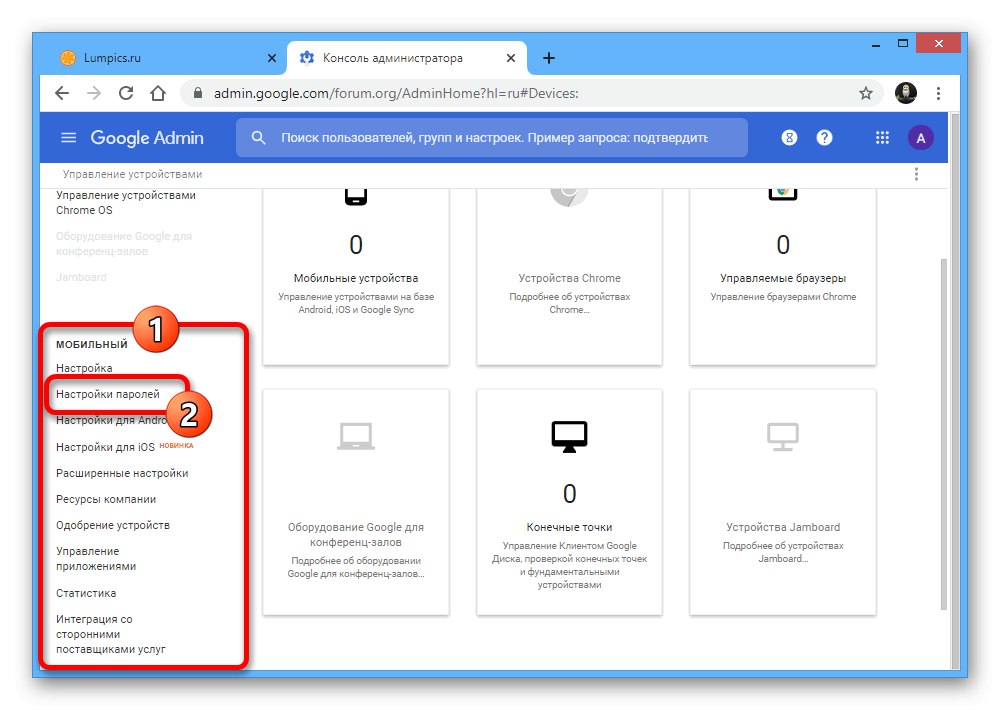
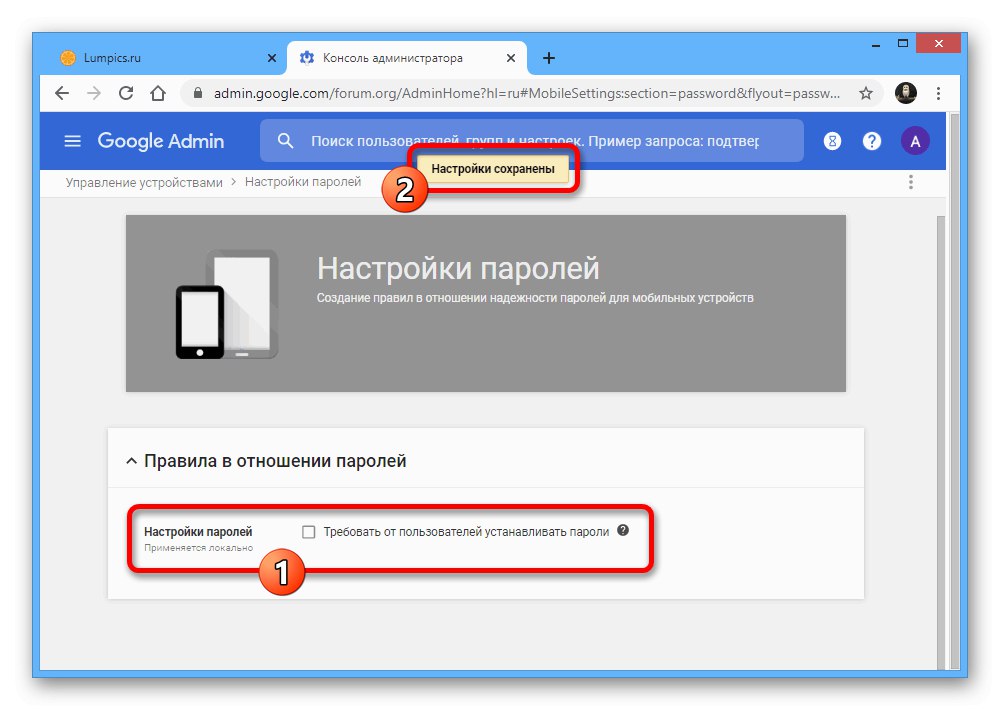
Kot alternativo predstavljeni rešitvi je povsem mogoče nastaviti geslo na pametnem telefonu, ki ustreza zahtevam iz Skrbniške konzole... S tem naj bi tudi obvestilo izginilo.
Več podrobnosti: Kako nastaviti geslo na napravi Android